Page 1
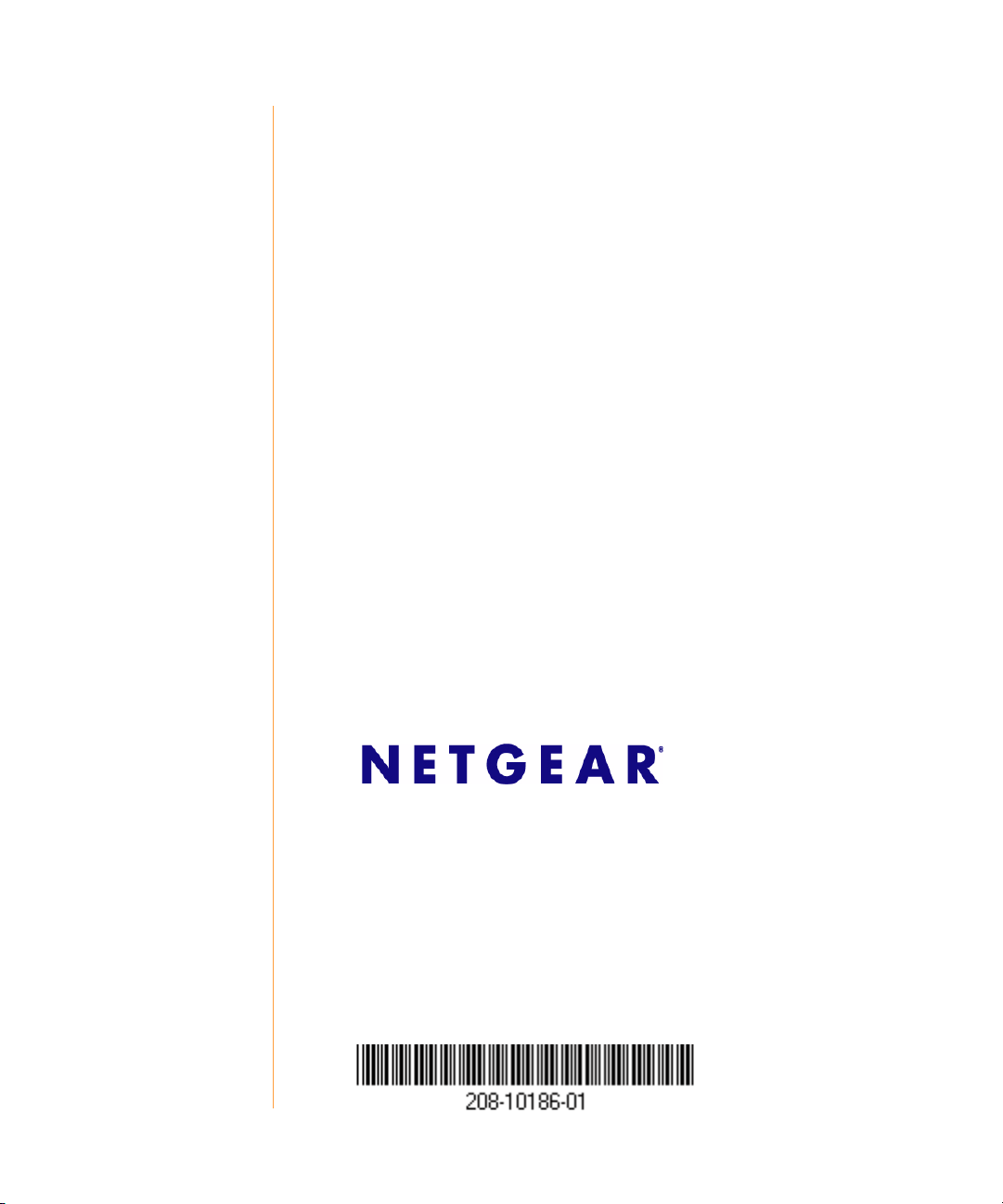
Manuel d'installation du ReadyNAS
NETGEAR, Inc.
4500 Great America Parkway
Santa Clara, CA 95054, Etats-Unis
Octobre 2007
208-10186-01
v1.0
Page 2
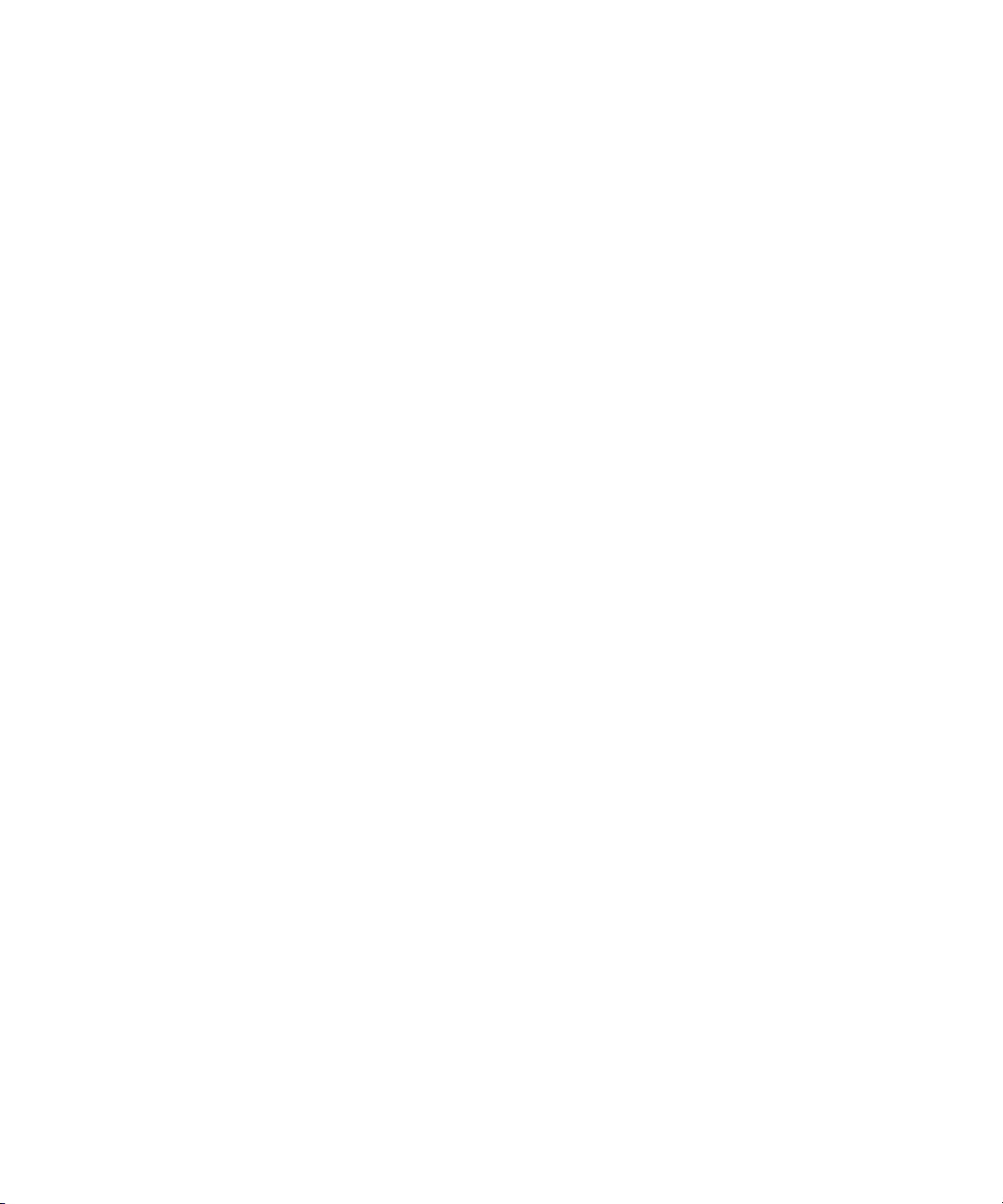
© 2007 de NETGEAR, Inc. Tous droits réservés.
Marques commerciales
NETGEAR, le logo NETGEAR, ReadyNAS, X-RAID, FrontView, RAIDar, RAIDiator, Network Storage Processor, et
NSP sont des marques commerciales ou déposées de NETGEAR, Inc. Microsoft, Windows et Windows NT sont des
marques déposées de Microsoft Corporation. Les autres marques et noms de produits sont des marques commerciales ou
des marques déposées de leurs détenteurs respectifs.
Conditions
Afin d'améliorer sa conception, ses fonctions opérationnelles et/ou sa fiabilité, NETGEAR se réserve le droit d'apporter
des modifications aux produits décrits dans ce document sans préavis.
NETGEAR décline toute responsabilité quant aux conséquences de l'utilisation des produits ou des configurations de
circuits décrits ci-après.
Copyright
La loi interdit de consulter, de copier, de diffuser, d'utiliser, de projeter ou de partager du contenu sous copyright sans
autorisation expresse du propriétaire dudit contenu. Vous êtes seul responsable de l'obtention d'une autorisation ou d'une
licence adéquate pour l'accès à / l'utilisation de tout contenu sous copyright avec ce périphérique.
ii
Page 3
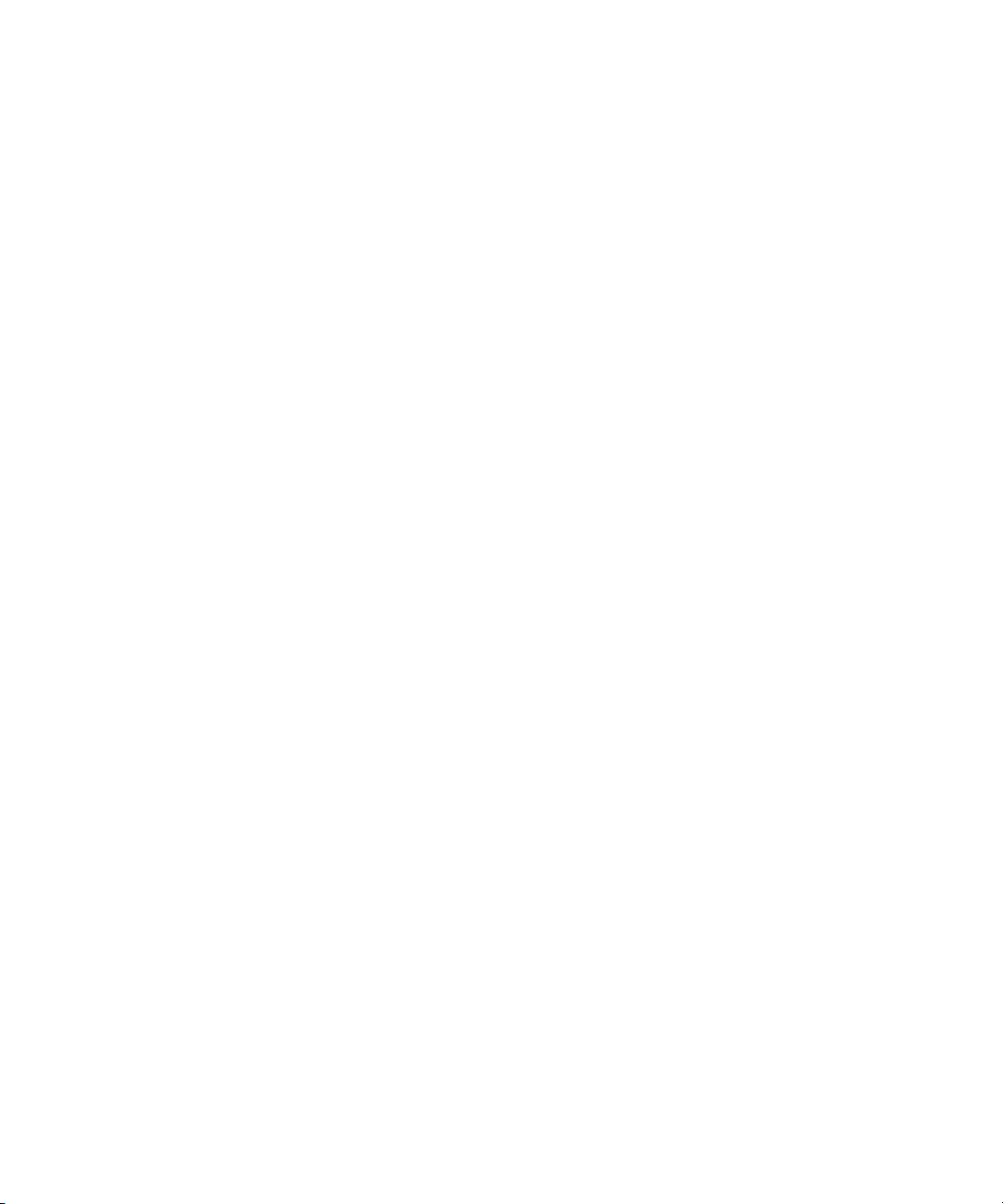
Table des matières
Manuel d'installation du ReadyNAS
Installation de l'utilitaire RAIDar
Installation de RAIDar sous Windows ............................................................................1-1
Installation de RAIDar sous MAC OS X .........................................................................1-1
Installation de RAIDar sous Linux ..................................................................................1-2
Détection de votre périphérique ReadyNAS ...................................................................1-2
Utilisation de l'assistant de configuration FrontView
Réglage de l'horloge .......................................................................................................1-8
Configuration des contacts pour les alertes .................................................................... 1-8
Configuration du réseau .................................................................................................1-9
Paramètres Ethernet ................................................................................................1-9
Paramètres globaux ...............................................................................................1-10
Configuration de la sécurité .......................................................................................... 1-11
Mot de passe de l'administrateur ........................................................................... 1-11
Mode de sécurité .................................................................................................... 1-12
Configuration des services de partage de fichiers ........................................................1-13
Protocoles de fichiers standard ..............................................................................1-13
Services de diffusion ..............................................................................................1-15
Configuration des partages ...........................................................................................1-16
Liste des partages .................................................................................................. 1-16
Ajout de partages ...................................................................................................1-17
Configuration des imprimantes .....................................................................................1-18
Enregistrement de votre produit ...................................................................................1-18
iii
Page 4
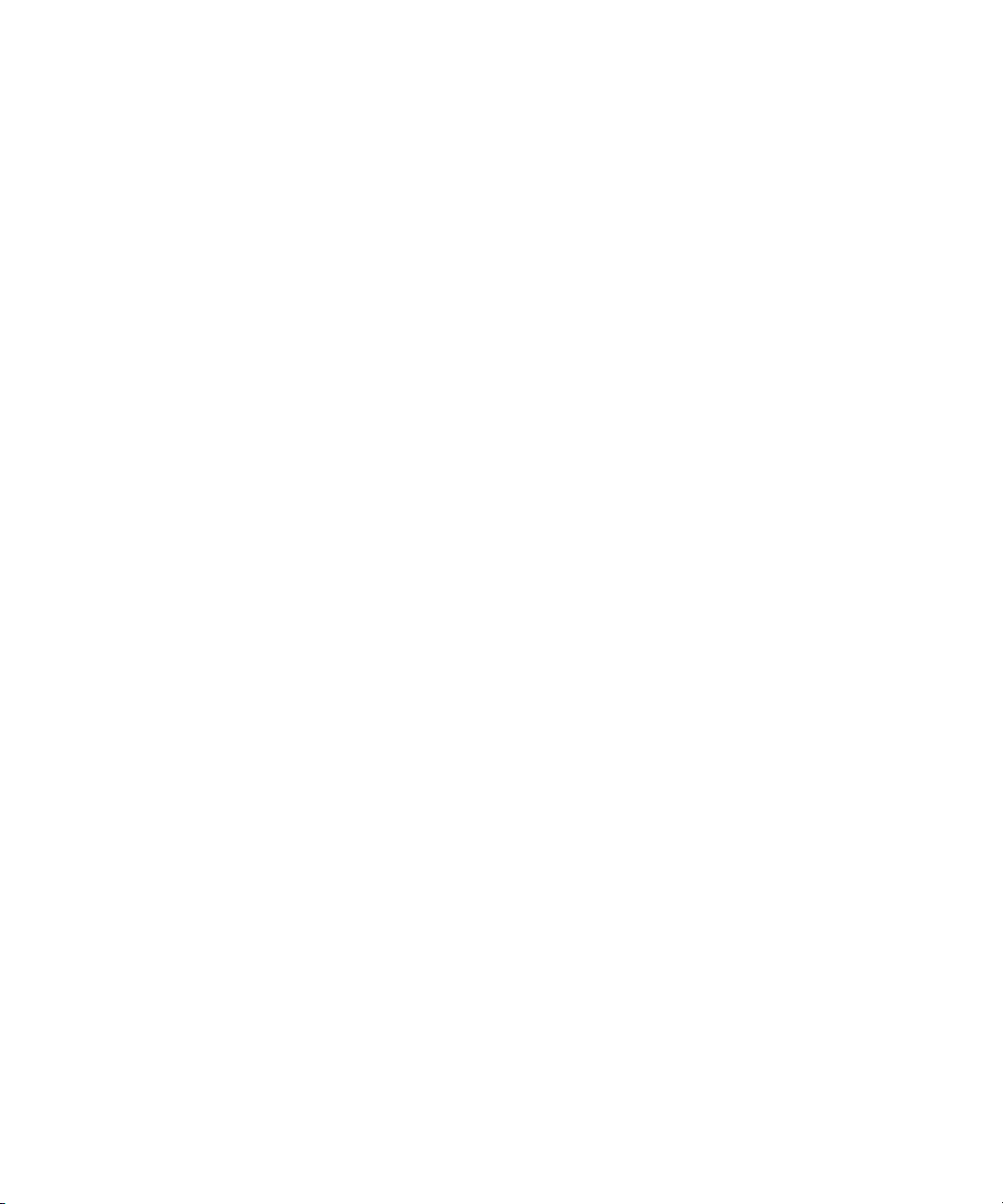
iv Table des matières
Page 5
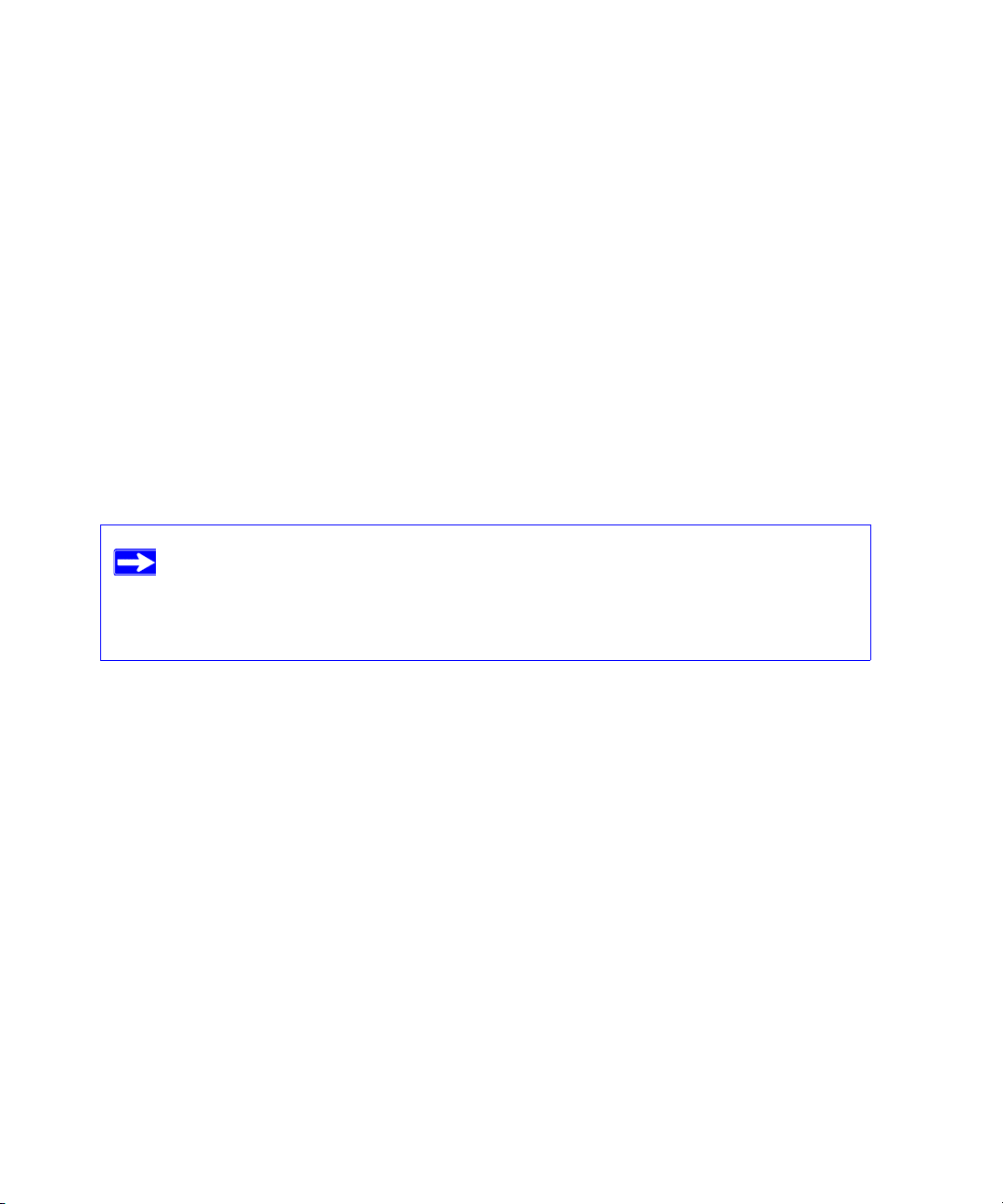
Installation de l'utilitaire RAIDar
Ce manuel d'installation contient des instructions sur la manière de connecter le ReadyNAS à
votre réseau (« Installation de l'utilitaire RAIDar » à la page 1) et de configurer le périphérique
pour votre réseau (voir « Utilisation de l'assistant de configuration FrontView » à la page 5). Avant
d'installer l'utilitaire RAIDar, veuillez noter que :
• RAIDar, un utilitaire utilisé pour la détection du périphérique ReadyNAS sur votre réseau,
est disponible sur le CD d'installation du ReadyNAS. RAIDar est très utile dans les
environnements où le ReadyNAS obtient une adresse IP DHCP aléatoire.
• RAIDar fonctionne sous Windows, Mac OS X et Linux. Il occupe environ 40 Mo d'espace
disque après son installation.
• Votre système client doit se trouver sur le même sous-réseau d'adresses IP.
La loi interdit de consulter, de copier, de diffuser, d'utiliser, de projeter ou de
partager du contenu sous copyright sans autorisation expresse du propriétaire dudit
contenu. Vous êtes seul responsable de l'obtention d'une autorisation ou d'une
licence adéquate pour l'accès à / l'utilisation de tout contenu sous copyright avec ce
périphérique.
Installation de RAIDar sous Windows
Chargez le CD d'installation. Suivez les instructions de l'assistant pour installer RAIDar.
(Si l'utilitaire d'installation Autorun ne se lance pas automatiquement, cliquez deux fois sur
Autorun.exe pour débuter l'installation.)
Installation de RAIDar sous MAC OS X
1. Chargez le CD d'installation, ouvrez le dossier d'installation Mac RAIDar, puis cliquez deux
fois sur Setup_Mac.dmg pour commencer l'installation. L'icône de l'assistant d'installation de
RAIDar sera affichée sur votre bureau.
2. Cliquez deux fois sur l'icône et suivez les instructions de l'assistant d'installation de RAIDar.
Il est également possible d'installer un petit widget RAIDar pour votre interface.
Vous pouvez télécharger ce widget sur le site s'assistance de NETGEAR à l'adresse
http://www.netgear.fr/support/.
1
Page 6
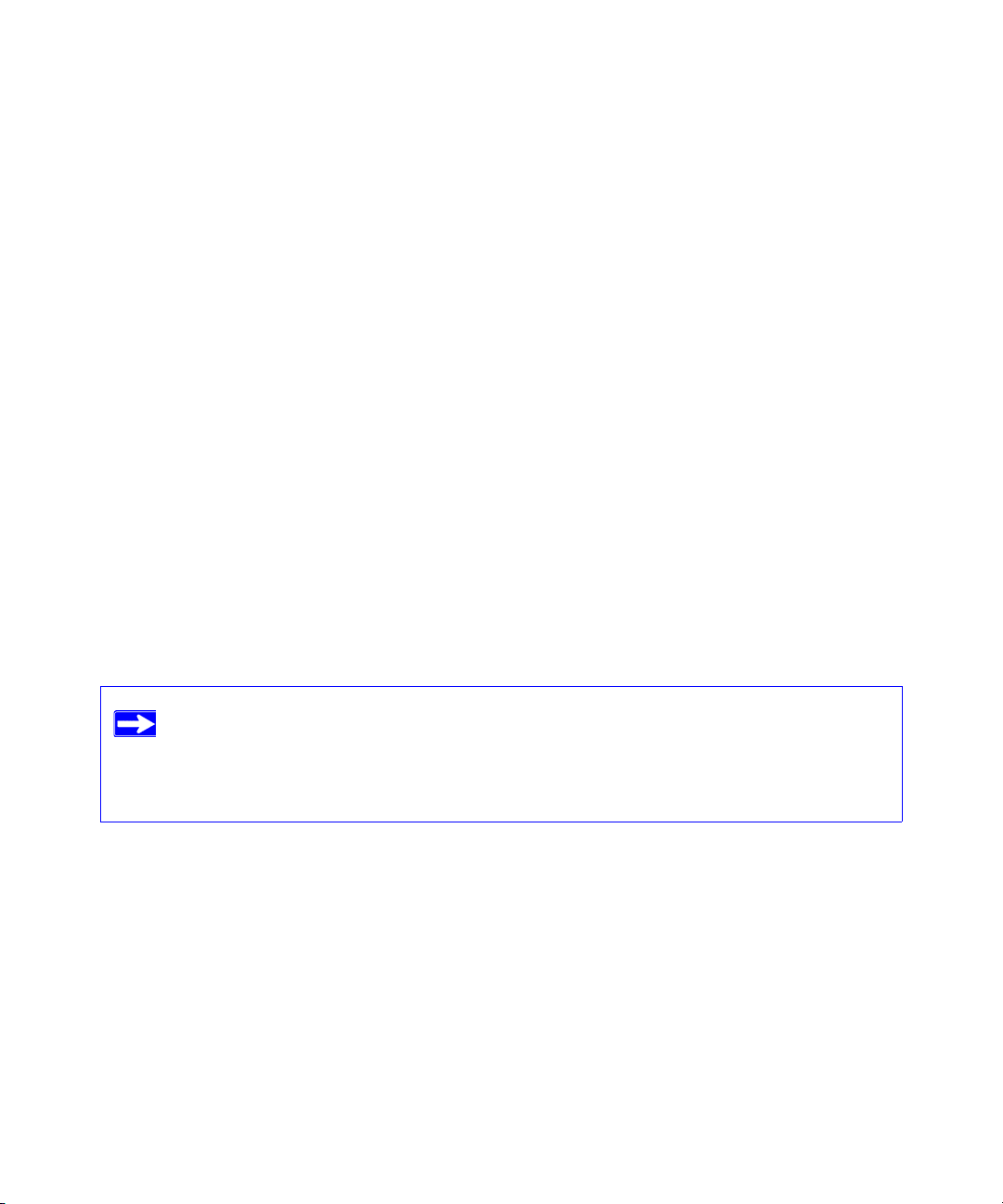
Installation de RAIDar sous Linux
Connectez-vous en mode root. Chargez le CD d'installation, ouvrez le dossier d'installation Linux
RAIDar, puis cliquez deux fois sur Setup_Linux.sh pour débuter l'installation.
Si vous rencontrez des problèmes lors de l'exécution de RAIDar sous Linux :
• Pour détecter l'adresse IP du ReadyNAS, ouvrez une session de terminal et tapez nmblookup
-R VOLUME. Si vous disposez d'un ReadyNAS avec écran LCD (tel que le ReadyNAS
NV+), appuyez une fois sur le bouton d'alimentation pour afficher l'adresse IP.
• Pour se connecter à l'assistant de configuration FrontView, ouvrez un navigateur et utilisez
l'adresse IP obtenue en tapant l'adresse http://<ipaddr>/admin. Ensuite, rendez-vous à l'étape
2 de la section « Détection de votre périphérique ReadyNAS » à la page 2.
• Si vous disposez déjà d'un groupe de travail ou d'un domaine dans votre environnement,
ReadyNAS essaiera de localiser le nom de celui-ci. Si VOLUME ne fonctionne pas, essayez
d'utiliser le nom de groupe de travail / domaine utilisé sur votre réseau dans la commande
nmblookup.
Détection de votre périphérique ReadyNAS
Avant d'utiliser l'utilitaire RAIDar pour détecter votre périphérique, allumez le ReadyNAS et
attendez qu'il démarre (cela prend environ 2 minutes).
Si vous connectez directement un ordinateur au périphérique ReadyNAS (et non via un
réseau), attribuez tout d'abord une adresse IP statique à votre ordinateur dans le sousréseau 192.168.168.xxx, masque de sous-réseau 255.255.255.0. Vous pourrez ensuite
utiliser RAIDar pour détecter ReadyNAS, ou ouvrir un navigateur et saisir l'adresse IP
par défaut du ReadyNAS (https://192.168.168.168/admin).
Pour détecter votre périphérique ReadyNAS :
1. Lancez RAIDar en cliquant sur l'icône RAIDar de votre bureau. Votre périphérique
ReadyNAS sera détecté lorsqu'il aura correctement démarré et commencé une connexion
réseau. Si vous avez plusieurs périphériques ReadyNAS sur votre réseau, faites correspondre
l'adresse MAC de votre système à celle apparaissant au dos de votre ReadyNAS.
2 Installation de l'utilitaire RAIDar
Page 7
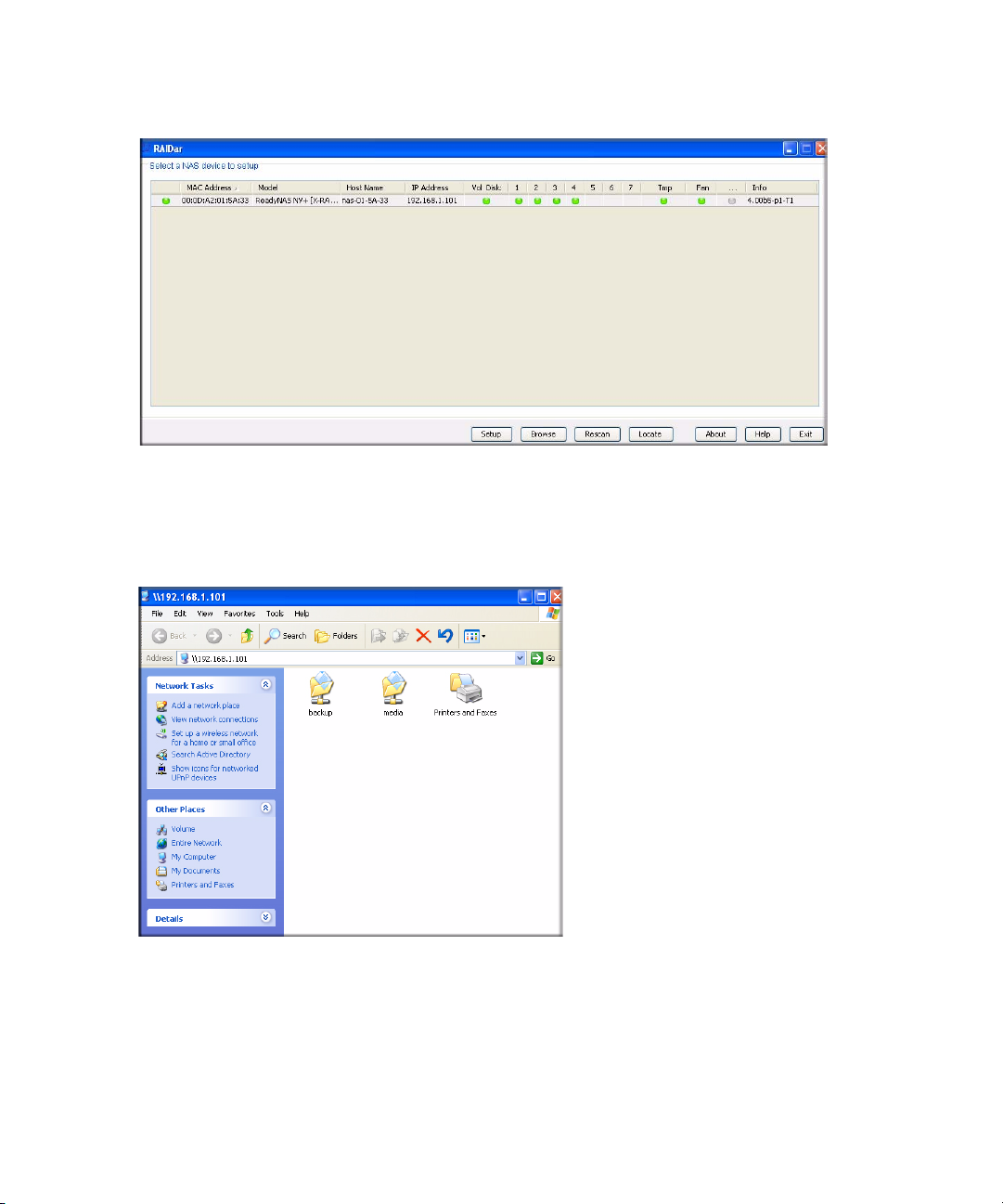
Figure 1
2. Sélectionnez le périphérique et cliquez sur Browse (Parcourir) pour accéder au partage par
défaut nommé backup (sauvegarde). Le partage backup (sauvegarde) peut être utilisé en tant
qu'important espace de stockage pour vos données et pour sauvegarder vos données.
Figure 2
Installation de l'utilitaire RAIDar 3
Page 8
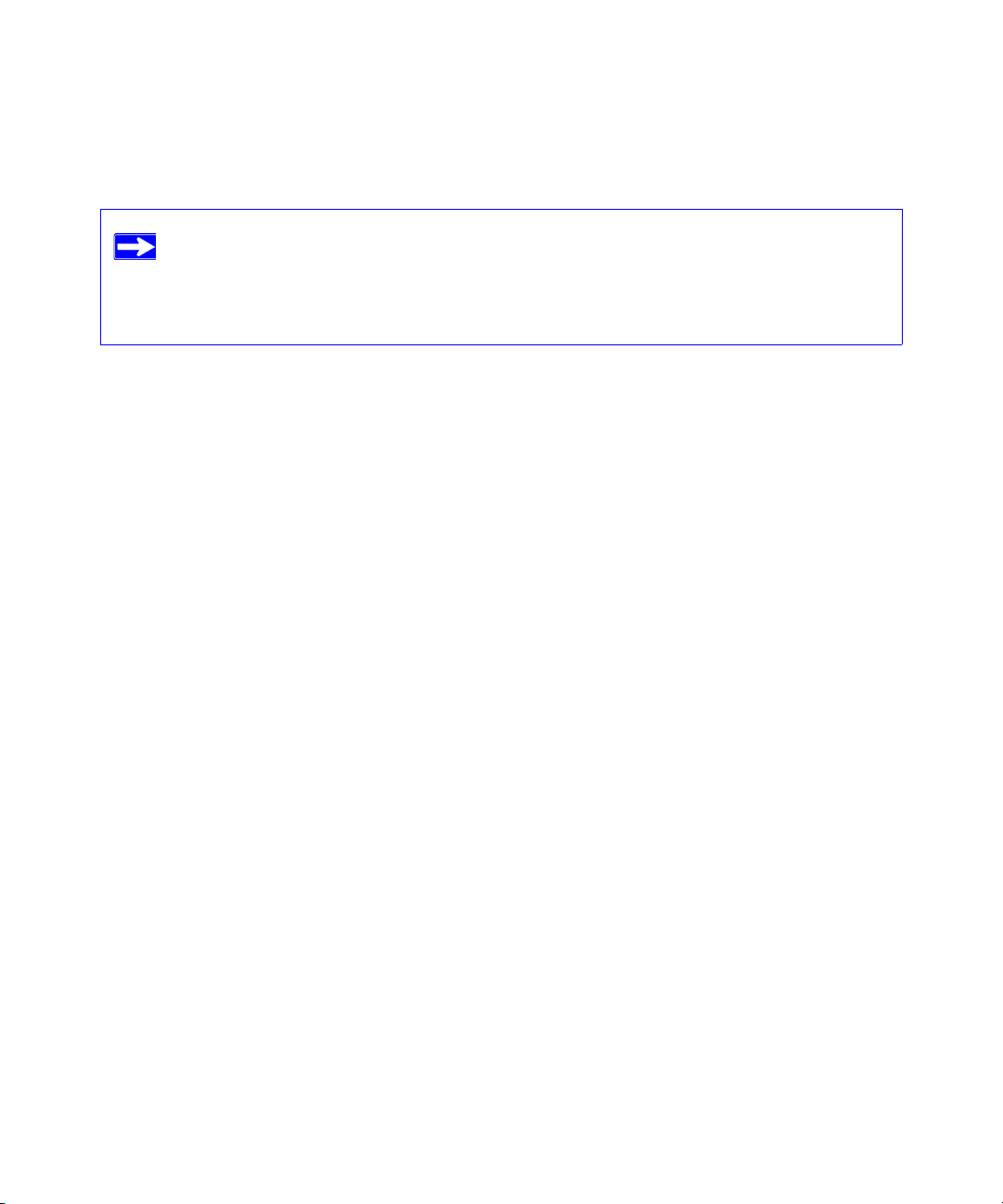
Le ReadyNAS est configuré pour un accès anonyme par défaut. L'accès au partage de sauvegarde
est autorisé par défaut à tous les utilisateurs. Il est cependant possible de modifier ce paramètre sur
la page de configuration de la sécurité dans l'assistant.
Si votre client possède une adresse IP statique, veuillez vous assurer qu'elle se trouve
dans le même sous-réseau d'adresses IP que le périphérique ReadyNAS. Pour ce faire,
configurez votre client afin d'obtenir son adresse IP via DHCP. Même si votre réseau ne
bénéficie pas du service DHCP, le périphérique ReadyNAS s'assurera que vous obteniez
une adresse IP.
4 Installation de l'utilitaire RAIDar
Page 9

Utilisation de l'assistant de configuration
FrontView
La majorité des options de l'assistant de configuration FrontView sont présélectionnées pour
convenir aux environnements typiques. Nous vous recommandons fortement d'utiliser l'assistant
s'il s'agit de la première installation de votre ReadyNAS. Pour obtenir plus d'informations sur
l'utilisation du mode Advanced Control (Contrôle avancé) de FrontView, consultez le guide de
l'utilisateur du ReadyNAS (une version PDF du Manuel de l'utilisateur et un lien vers le manuel en
ligne sont disponibles sur le CD d'installation).
Généralement, l'assistant de configuration FrontView vous permet de régler l'horloge, de
configurer des contacts pour les alertes, de configurer la mise en réseau, de modifier le mot de
passe administrateur par défaut, de sélectionner le mode de sécurité et de créer des partages.
Pour se connecter à l'assistant de configuration FrontView :
1. Cliquez sur Setup (Configuration) dans RAIDar. L'écran de connexion s'ouvre. Il vous sera
demandé de saisir les nom d'utilisateur et mot de passe d'administrateur pour l'assistant de
configuration. Le nom d'utilisateur est admin et le mot de passe est netgear1.
Figure 3
2. Cliquez sur OK. L'écran d'accueil ReadyNAS s'affiche.
5
Page 10

Figure 4
3. Cliquez sur Setup Wizard dans le coin inférieur gauche pour lancer l'assistant de
configuration. L'écran de l'assistant de configuration s'ouvre.
Figure 5
Pendant que vous parcourez les écrans de configuration, vous remarquerez la barre de
commandes dans le coin supérieur droit, ainsi que les barres de navigation et de statut en bas
de l'écran.
6 Utilisation de l'assistant de configuration FrontView
Page 11

La barre de commandes comprend généralement des options d'actualisation de la fenêtre de
navigateur, d'affichage d'une aide (le cas échéant) et de déconnexion, tel qu'illustré ci-dessous.
Figure 6
Utilisez la barre de navigation pour parcourir les différents écrans de l’assistant. Vous devez
retenir les conventions suivantes :
• Cliquez sur Next (Suivant) pour accepter et appliquer toute modification effectuée dans la
fenêtre en cours.
• Si un écran comporte le bouton Apply (Appliquer), cliquez dessus pour enregistrer vos
modifications avant de cliquer sur Next (Suivant). Si un écran comporte plusieurs onglets,
cliquez sur Next (Suivant) pour les parcourir avant de passer à l'écran de menu suivant.
Figure 7
• Pour vous déconnecter de FrontView à tout moment, cliquez sur Logout (Déconnecter).
(Vous devez fermer votre navigateur pour vous déconnecter de manière sécurisée.)
• La barre de statut se trouvant en-dessous de la barre de navigation indique le statut des
périphériques individuels dans le ReadyNAS.
– Le voyant vert indique que tout fonctionne correctement.
– Le voyant orange indique une alerte ou une panne. (Consultez le Guide de l'utilisateur
du ReadyNAS pour obtenir davantage d'informations sur les voyants. Un lien vers le
Guide de l'utilisateur du ReadyNAS est disponible sur le CD d'installation).
• La barre de menu sur la gauche permet de passer du mode Setup Wizard (Assistant de
configuration) au mode Advanced Control (Contrôle avancé). Des menus supplémentaires
sont disponibles dans le mode Advanced Control.
Figure 8
Utilisation de l'assistant de configuration FrontView 7
Page 12

Réglage de l'horloge
Pour régler l'horloge de votre ReadyNAS :
1. A partir de l'écran de bienvenue, cliquez sur Next (Suivant). L'écran Clock (Horloge) s'ouvre.
Vous pouvez régler la date, l'heure et le fuseau horaire. L'horloge doit être correctement réglée
pour que les fichiers soient bien horodatés.
Figure 9
2. Pour synchroniser l'heure du ReadyNAS avec un serveur NTP local ou public, sélectionnez le
bouton radio Synchronize clock with… (Synchroniser l'horloge avec...). Vous avez également
la possibilité de modifier les adresses de serveur NTP ou de conserver les paramètres par
défaut.
3. Cliquez sur Apply (Appliquer).
4. Cliquez sur Next (Suivant) pour accéder à l'écran Alerts (Alertes).
Configuration des contacts pour les alertes
Sur l'écran Alerts (Alertes), saisissez les noms de contacts auxquels vous souhaitez que les alertes
soient envoyées. Pour saisir vos noms de contacts :
1. Saisissez une ou plusieurs adresses e-mail que vous souhaitez utiliser comme contact pour les
alertes du système.
8 Utilisation de l'assistant de configuration FrontView
Page 13

Les alertes par e-mail constituent le moyen le plus efficace pour le ReadyNAS de vous
signaler le statut du système, des avertissements divers et des erreurs fatales du système
Figure 10
2. Cliquez sur l'option Send Test Message (Envoyer un message test) pour vérifier que l'envoi
d'alertes fonctionne. Si vous ne recevez pas le message de test, vérifiez la passerelle réseau et
les paramètres DNS.
Certains pare-feu réseau empêchent les agents de transfert de messages (MTA) inconnus (tels
que ceux utilisés par le ReadyNAS) de fonctionner. Dans ce cas, il vous faut indiquer un
serveur SMTP distant en mode Advanced Control (Contrôle avancé) lorsque vous avez fini
d'utiliser l'assistant de configuration. Cette méthode est expliquée dans le Guide de
l'utilisateur du ReadyNAS.
De nombreux services e-mail peuvent filtrer le message de test et d'alertes envoyés
par le ReadyNAS. Vérifiez que le message de test arrive à destination avant de
continuer.
3. Cliquez sur Next (Suivant) pour accéder à l'écran Ethernet Network (Réseau Ethernet).
Configuration du réseau
Paramètres Ethernet
Pour configurer vos paramètres Ethernet :
1. Vous pouvez accepter les paramètres Ethernet par défaut si le ReadyNAS est installé dans un
environnement réseau où le service DHCP est utilisé. Autrement, indiquez une adresse
statique.
Utilisation de l'assistant de configuration FrontView 9
Page 14
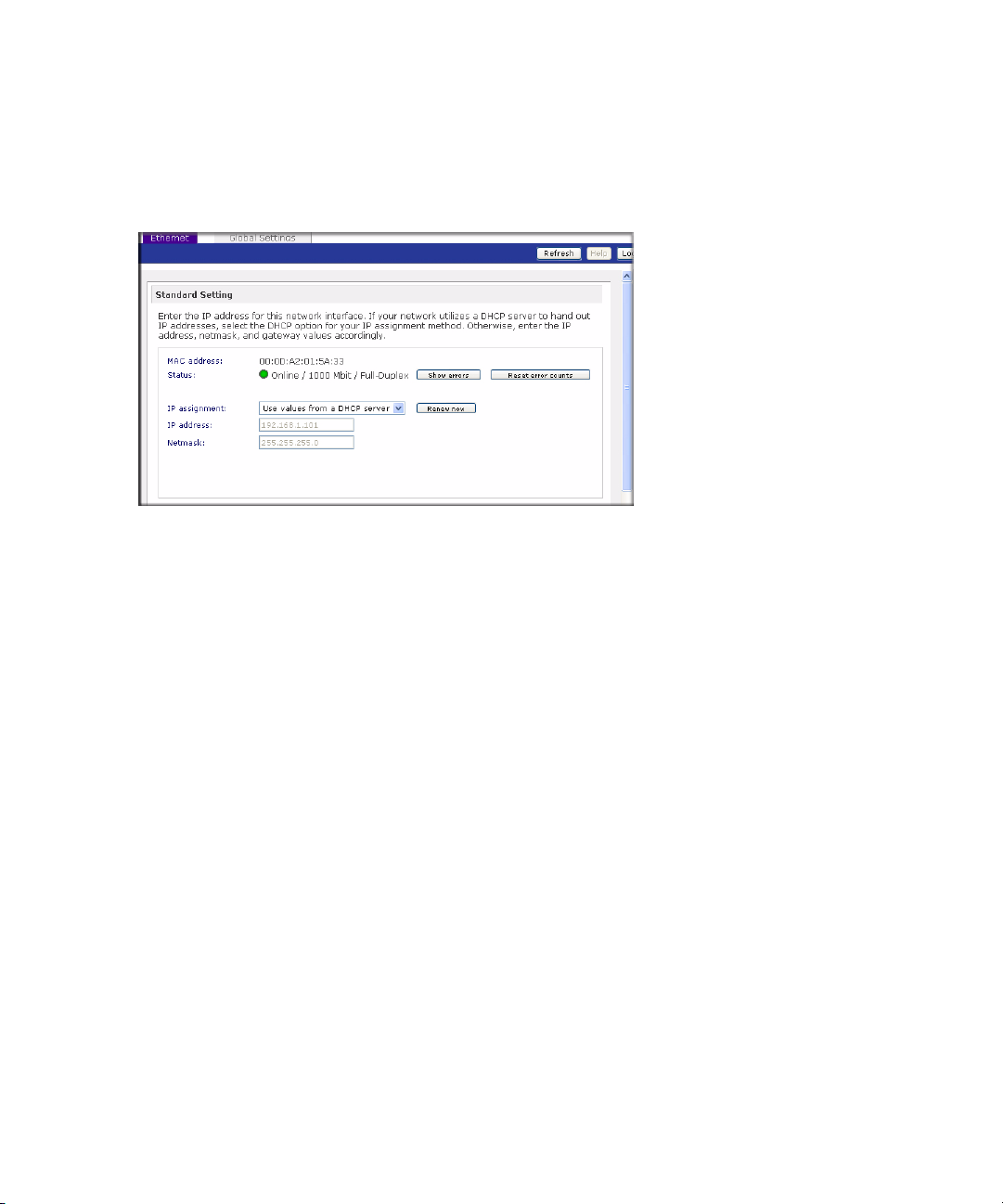
Si vous attribuez des adresses IP statiques, n'oubliez pas que le navigateur perdra sa connexion
au ReadyNAS après la modification de l'adresse IP. Si vous rencontrez ce problème, cliquez
sur Rescan (Relancer la détection) dans RAIDar pour détecter à nouveau le périphérique et
vous reconnecter.
Figure 11
2. Si votre ReadyNAS dispose de plus d'une interface Ethernet, cliquez sur Next (Suivant) pour
afficher la deuxième page de configuration Ethernet. Autrement, cliquez sur Next (Suivant)
pour accéder à l'écran Global Settings (Paramètres globaux).
Paramètres globaux
L'écran Global Settings (Paramètres globaux) vous permet d'indiquer le nom d'hôte du ReadyNAS,
la passerelle par défaut et les serveurs DN
Pour configurer les paramètres globaux :
1. Saisissez un nom d'hôte que vous souhaitez utiliser pour diffuser le ReadyNAS sur votre
réseau. Le nom d'hôte peut être utilisé au lieu de l'adresse IP lorsque vous accédez au
ReadyNAS depuis Windows, ou sur OS X avec SMB. C'est également le nom qui apparaîtra
dans la liste de détection de RAIDar.
2. Si vous avez sélectionné l'option DHCP dans l'onglet Ethernet, les champs de passerelle et de
serveur de nom de domaine seront automatiquement remplis en fonction des paramètres
envoyés par le serveur DHCP. Si vous avez sélectionné l'option Static (Statique), saisissez
manuellement les informations dans le champ correspondant
10 Utilisation de l'assistant de configuration FrontView
S.
Page 15

.
Figure 12
3. Cliquez sur Apply (Appliquer) pour enregistrer vos modifications. Cliquez ensuite sur Next
(Suivant) pour configurer la sécurité du ReadyNAS.
Configuration de la sécurité
Mot de passe de l'administrateur
L'écran Admin Password (Mot de passe de l'administrateur) vous permet de modifier le mot de
passe attribué par défaut à l'administrateur. Nous vous recommandons de modifier le mot de
passe avant de continuer. Pour modifier le mot de passe :
1. Saisissez un nouveau mot de passe dans le champ fourni, puis saisissez à nouveau le mot de
passe pour le confirmer.
Utilisation de l'assistant de configuration FrontView 11
Page 16

Figure 13
2. Indiquez une question de vérification de mot de passe et sa réponse, ainsi que votre adresse
e-mail dans les champs restants. Ces informations vous permettront de réinitialiser le mot de
passe du ReadyNAS si vous le perdez. Consultez le Guide de l'utilisateur du ReadyNAS pour
obtenir davantage d'informations à ce sujet.
3. Cliquez sur Apply (Appliquer) .Cliquez sur Next (Suivant) pour afficher l'écran Security
Mode (Mode de sécurité).
Mode de sécurité
Vous devez choisir un mode de sécurité adapté à votre environnement. Le mode Share (Partage)
par défaut est adapté aux environnements plus restreints où tous les utilisateurs du réseau
utiliseront ce périphérique comme espace de stockage important pour les données partagées.
Les partages sous ce mode peuvent être protégés par mot de passe.
Pour sélectionner le mode Security (Sécurité) :
1. Acceptez le groupe de travail par défaut ou indiquez-en un d'une longueur max. de
15 caractères. Des options de sécurité supplémentaires sont expliquées dans le Guide de
l'utilisateur du ReadyNAS.
12 Utilisation de l'assistant de configuration FrontView
Page 17

Figure 14
2. Cliquez sur Apply (Appliquer) pour enregistrer vos modifications. Cliquez ensuite sur Next
(Suivant) pour configurer les services de partage de fichiers.
Configuration des services de partage de fichiers
Protocoles de fichiers standard
Un partage est simplement un dossier réseau sur le ReadyNAS auquel peuvent accéder les clients
communiquant via divers protocoles d'accès aux fichiers depuis différents systèmes d'exploitation.
Pour sélectionner vos protocoles de fichiers :
1. Tout d'abord, à l'écran Standard File Protocols (Protocoles de fichiers standard), sélectionnez
les protocoles de fichiers que vous souhaitez activer :
Utilisation de l'assistant de configuration FrontView 13
Page 18

• CIFS pour clients Windows (fonctionne également avec les ordinateurs Mac sous OS X).
• NFS pour Unix / Linux.
• AFP pour Mac.
• HTTP/S pour accès par navigateur.
• FTP et Rsync pour des sauvegardes incrémentielles avancées.
Pour en savoir plus sur ces services, consultez le Guide de l'utilisateur du ReadyNAS. Vous
pouvez choisir de conserver les services par défaut ou visitez à nouveau cette page pour
configurer vos services ultérieurement.
Figure 15
14 Utilisation de l'assistant de configuration FrontView
Page 19

2. Cliquez sur Apply (Appliquer) si vous avez apporté des modifications. Cliquez ensuite sur
Next (Suivant) pour configurer les services de diffusion.
Services de diffusion
Le ReadyNAS comprend une liste complète de services multimédia de diffusion qui vous
permettent d'utiliser un lecteur multimédia réseau pour diffuser des fichiers directement depuis le
ReadyNAS sans passer par un PC. Par défaut, aucun service de diffusion n'est sélectionné.
Pour sélectionner vos services de diffusion :
1. Sélectionnez le bouton radio correspondant au service souhaité.
Figure 16
2. Cliquez sur Apply (Appliquer) pour enregistrer vos paramètres. Cliquez ensuite sur Next
(Suivant) pour configurer les partages.
Utilisation de l'assistant de configuration FrontView 15
Page 20

Configuration des partages
Liste des partages
L'écran Share List (Liste des partages) affiche la liste des partages actuellement disponibles sur le
ReadyNAS. Par exemple, dans la section Shares on RAID Volumes (Partages sur les volumes
RAID), deux partages nommés backup (sauvegarde) et media ont été préconfigurés pour un accès
par défaut.
Figure 17
Les partages de la section USB Storage Devices (Périphériques de stockage USB) correspondent
aux partages de stockage USB lorsque des périphériques de stockage USB sont connectés au
réseau.
Vous pouvez limiter l'accès aux partages à des hôtes spécifiques en personnalisant le contrôle
d'accès. Lorsque vous indiquez un hôte dans la liste d'autorisation, aucun autre hôte ne pourra
accéder au partage à l'aide du protocole de fichier sélectionné. Les hôtes peuvent être listés à l'aide
de leur adresse IP ou de leur nom DNS valide, séparé par des virgules.
Les options disponibles varient en fonction du mode de sécurité sélectionné. Par exemple, dans les
modes de sécurité User (Utilisateur) ou Domain (Domaine), vous pouvez limiter l'accès aux
partages en fonction du compte d'utilisateur ou de groupe. Pour plus d'informations sur les options
avancées d'accès aux partages, consultez le Guide de l'utilisateur du ReadyNAS.
Pour personnaliser l'accès aux partages :
1. Cliquez sur le lien se trouvant à côté du partage auquel vous souhaitez accéder. Un écran
tel que celui ci-dessous s'ouvre.
2. Sélectionnez les options que vous souhaitez modifier, puis cliquez sur Apply (Appliquer) pour
enregistrer vos paramètres.
16 Utilisation de l'assistant de configuration FrontView
Page 21

3. Cliquez sur Display Share List (Afficher la liste des partages) pour retourner à l'écran Share
List (Liste des partages).
Figure 18
Ajout de partages
Pour ajouter des partages :
1. Cliquez sur Next (Suivant) pour afficher l'écran Add Shares (Ajout de partages). Vous pouvez
saisir jusqu'à cinq noms de partages avec leurs descriptions.
2. Vous pouvez également attribuer un mot de passe à chaque partage et un quota de disque.
L'option de quota de disque vous permet de limiter l'utilisation de l'espace disque sur une base
individuelle.
Figure 19
Dans l'image ci-dessus, quatre partages vont être ajoutés. Chacun bénéficie d'un mot de passe
et d'un quota de disque.
3. Cliquez sur Apply (Appliquer) pour enregistrer vos paramètres.
4. Cliquez sur Next (Suivant) pour configurer les imprimantes.
Utilisation de l'assistant de configuration FrontView 17
Page 22

Configuration des imprimantes
Si ce n'est pas déjà fait, connectez vos imprimantes USB au ReadyNAS.
1. Après avoir connecté vos imprimantes USB, patientez quelques secondes, puis cliquez sur
Refresh (Actualiser) pour afficher la liste des imprimantes USB. Le nom de partage
d'impression fera automatiquement référence au fabricant et au modèle de votre imprimante.
2. Pour attribuer un pilote d'imprimante à un partage d'impression sous Windows, cliquez sur
Browse (Parcourir) dans RAIDar, ou saisissez simplement \\hostname dans la barre d'adresse
de l'explorateur, puis cliquez deux fois sur l'icône d'imprimante.
Figure 20
3. Cliquez sur Apply (Appliquer) pour enregistrer vos paramètres. Cliquez ensuite sur Next
(Suivant) pour accéder à l'étape finale de l'assistant de configuration.
Enregistrement de votre produit
Enregistrez votre produit ReadyNAS en cliquant sur Register Product (Enregistrement du
produit). Les informations de votre produit ReadyNAS seront enregistrées dans notre base de
données de garantie et d'assistance pour que nous puissions vous informer des dernières
améliorations logicielles, des correctifs et des alertes de sécurité.
Figure 21
18 Utilisation de l'assistant de configuration FrontView
Page 23

Cliquez sur Next (Suivant) pour continuer avec le mode Advanced Control (Contrôle avancé). Les
options de contrôle avancé sont expliquées dans le Guide de l'utilisateur du ReadyNAS (un lien
vers le Guide de l'utilisateur du ReadyNAS est disponible sur le CD d'installation).
Figure 22
Vous pouvez désormais accéder aux partages que vous venez de créer en utilisant l'Explorateur de
Windows. Pour obtenir des instructions sur la manière d'accéder aux partages à partir d'autres
systèmes clients, consultez la section « Accessing Shares » (Accès aux partages) dans le Guide de
l'utilisateur du ReadyNAS.
Si vous souhaitez remettre l'enregistrement à plus tard, vous pouvez visiter le site
http://www.reseaufacile.fr/enregistrement pour sélectionner votre produit ReadyNAS
et l'enregistrer en ligne. Il vous suffira de saisir les informations requises dans le
formulaire fourni.
Utilisation de l'assistant de configuration FrontView 19
Page 24

20 Utilisation de l'assistant de configuration FrontView
